FindIT Network Manager에서 인증서 관리
목표
디지털 인증서는 인증서의 명명된 주체에 의해 공개 키의 소유권을 인증합니다.이렇게 하면 신뢰 당사자가 인증된 공개 키에 해당하는 개인 키가 만든 서명 또는 어설션에 의존할 수 있습니다.설치 시 FindIT Network Manager는 자체 서명 인증서를 생성하여 웹 및 서버와의 기타 통신을 보호합니다.이 인증서를 신뢰할 수 있는 CA(Certificate Authority)에서 서명한 인증서로 바꿀 수 있습니다. 이렇게 하려면 CA에서 서명을 위해 CSR(Certificate Signing Request)을 생성해야 합니다.
또한 Manager와 완전히 독립적으로 인증서 및 해당 개인 키를 생성하도록 선택할 수 있습니다.이 경우 업로드하기 전에 인증서와 개인 키를 PKCS(Public Key Cryptography Standards) #12 형식 파일로 결합할 수 있습니다.
FindIT Network Manager는 .pem 형식 인증서만 지원합니다.다른 인증서 형식을 가져올 경우 CA에서 .pem 형식 인증서에 대한 형식 또는 요청을 다시 변환해야 합니다.
이 문서에서는 FindIT Network Manager에서 인증서를 관리하는 방법에 대한 지침을 제공합니다.
적용 가능한 디바이스
- IT 네트워크 관리자 찾기
소프트웨어 버전
- 1.1
FindIT Network Manager에서 인증서 관리
CSR 생성
1단계. FindIT Network Manager의 Administration GUI에 로그인한 다음 Administration > Certificate를 선택합니다.
2단계. CSR 영역에서 Create 버튼을 클릭합니다.
인증서 양식에 입력한 값은 CSR을 구성하는 데 사용되며 CA에서 수신하는 서명된 인증서에 포함됩니다.
3단계. IP 주소 또는 도메인 이름을 Full qualified domain name 필드에 입력합니다.이 예에서는 hostname.cisco.com이 사용됩니다.
4단계. 국가 필드에 국가 코드를 입력합니다.이 예에서는 US가 사용됩니다.
5단계. 상태 필드에 상태 코드를 입력합니다.이 예에서는 CA가 사용됩니다.
6단계. 도시 필드에 도시를 입력합니다.이 예에서는 Irvine이 사용됩니다.
7단계. 조직 필드에 조직명을 입력합니다.이 예에서는 Cisco가 사용됩니다.
8단계. 조직 단위 필드에 조직 단위를 입력합니다.이 예에서는 Small Business가 사용됩니다.
9단계. 이메일 필드에 이메일 주소를 입력합니다.이 예에서는 ciscofindituser@cisco.com를 입력합니다.
10단계. 저장을 클릭합니다.
CSR 파일이 자동으로 컴퓨터에 다운로드됩니다.이 예에서는 system.csr.pem 파일이 생성됩니다.
11단계. (선택 사항) CSR 영역에서 상태가 N/A에서 Created로 업데이트됩니다.생성된 CSR을 다운로드하려면 Download 버튼을 클릭합니다.
12단계(선택 사항) 생성된 CSR을 업데이트하려면 Update(업데이트) 버튼을 클릭한 다음 3단계로 돌아갑니다.
이제 FindIT Network Manager에서 CSR을 생성했습니다.이제 다운로드한 CSR 파일을 CA에 보낼 수 있습니다.
CA에서 서명된 인증서 업로드
CA에서 서명된 CSR을 수신하면 이제 Manager에 업로드할 수 있습니다.
1단계. FindIT Network Manager의 Administration GUI에 로그인한 다음 Administration > Certificate를 선택합니다.
2단계. HTTPS Certificate(HTTPS 인증서) 영역에서 Update(업데이트) 버튼을 클릭합니다.
3단계. UploadCert 라디오 버튼을 클릭합니다.
참고:또는 Upload PKCS12 라디오 버튼을 선택하여 연결된 개인 키가 있는 인증서를 PKCS#12 형식으로 업로드할 수 있습니다.파일 잠금을 해제할 비밀번호를 Password 필드에 지정해야 합니다.
4단계. 대상 영역에 서명된 인증서를 삭제하거나 대상 영역을 클릭하여 파일 시스템을 찾은 다음 열기를 클릭합니다.파일은 .pem 형식이어야 합니다.
참고:이 예에서는 signed-system.csr.pem이 사용됩니다.
5단계. Upload(업로드)를 클릭합니다.
이제 서명된 인증서를 FindIT Network Manager에 업로드해야 합니다.
현재 인증서 관리
1단계. FindIT Network Manager의 Administration GUI에 로그인한 다음 Administration > Certificate를 선택합니다.
2단계. HTTPS Certificate(HTTPS 인증서) 영역에서 View(보기) 버튼을 클릭합니다.
3단계. 현재 인증서가 새 브라우저 창에 일반 텍스트 형식으로 표시됩니다.x 또는 취소 버튼을 클릭하여 창을 닫습니다.
4단계. (선택 사항) 현재 인증서의 사본을 다운로드하려면 HTTPS Certificate(HTTPS 인증서) 영역에서 Download(다운로드) 버튼을 클릭합니다.
이제 FindIT Network Manager에서 현재 인증서를 성공적으로 관리했어야 합니다.
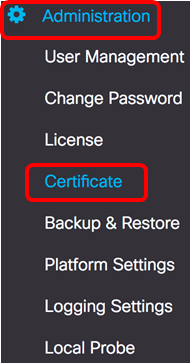
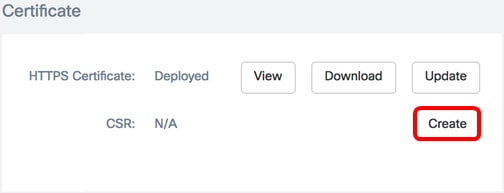







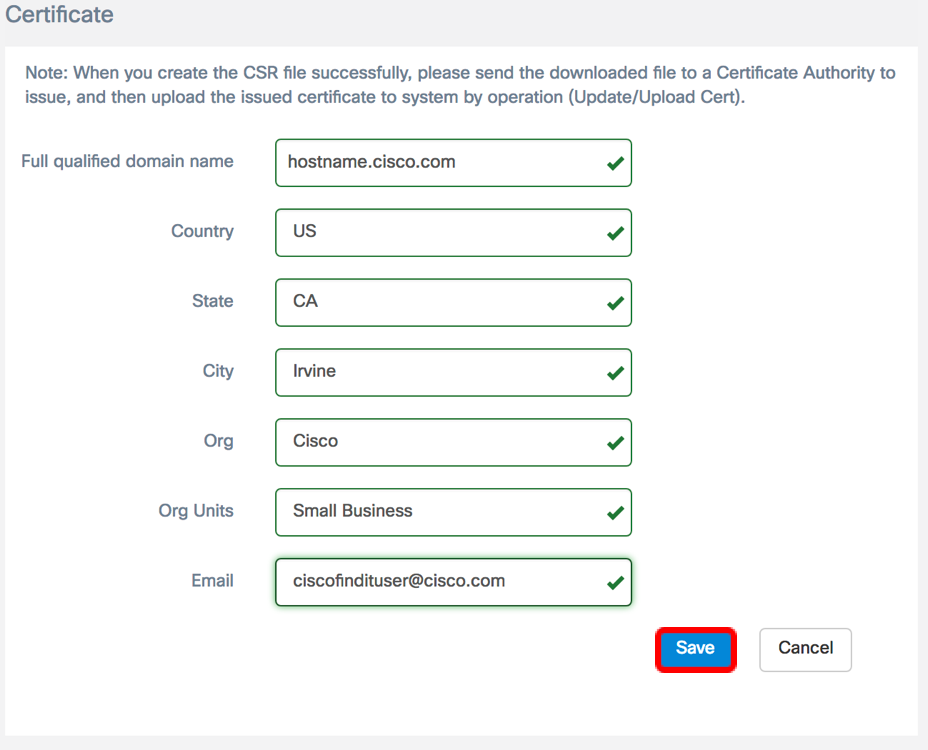
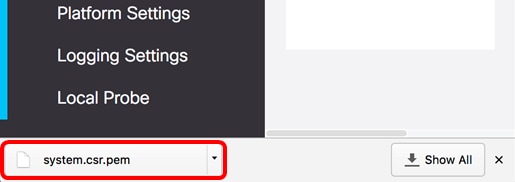
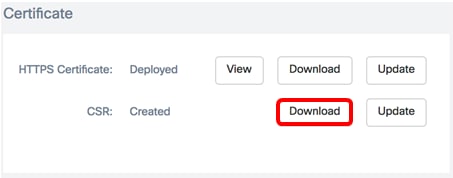
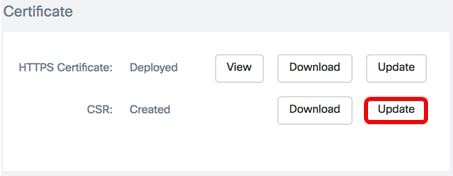
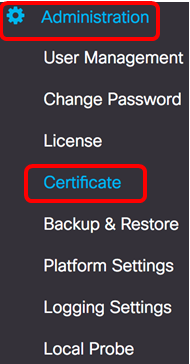
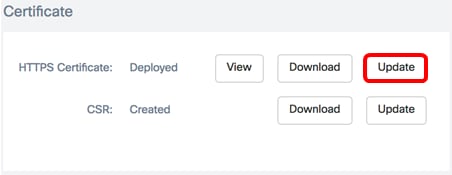
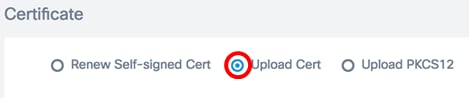
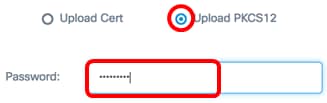
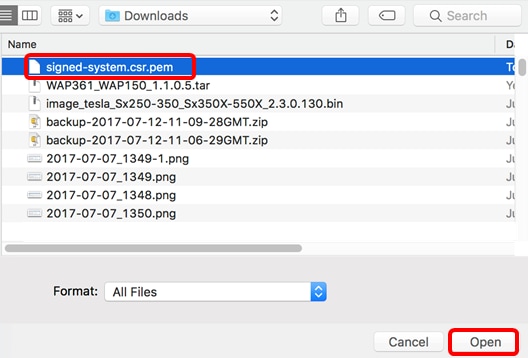
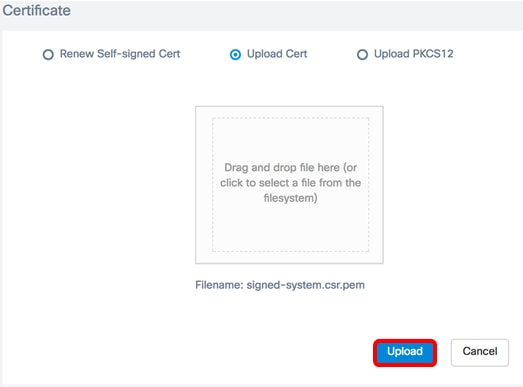

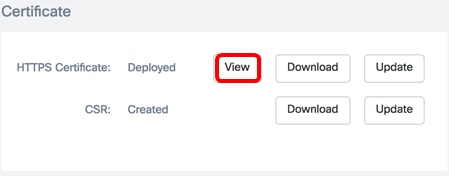


 피드백
피드백